ps修复画笔工具旧版算法怎么关?ps取消使用修复画笔老版算法步骤介绍
时间:2022-10-26 21:49
ps修复画笔工具旧版算法怎么关?很多用户都不太清楚,下面小编给大家带来了ps取消使用修复画笔老版算法步骤介绍,一起来看看吧。
ps修复画笔工具旧版算法怎么关?ps取消使用修复画笔老版算法步骤介绍
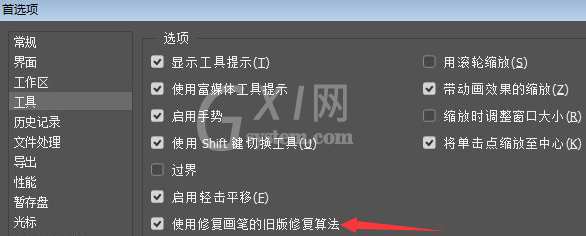
1.打开界面后,点击上方的编辑菜单
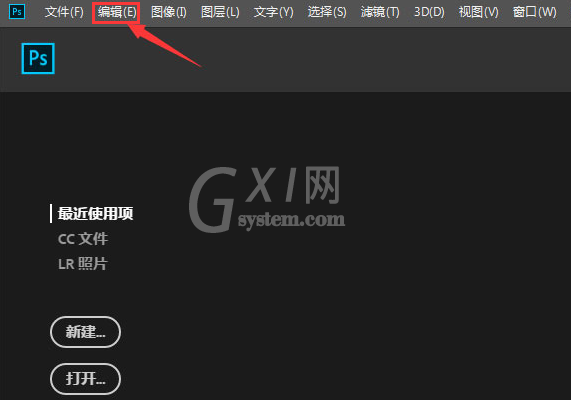
2.在下拉页面的首选项栏目中点击常规按钮
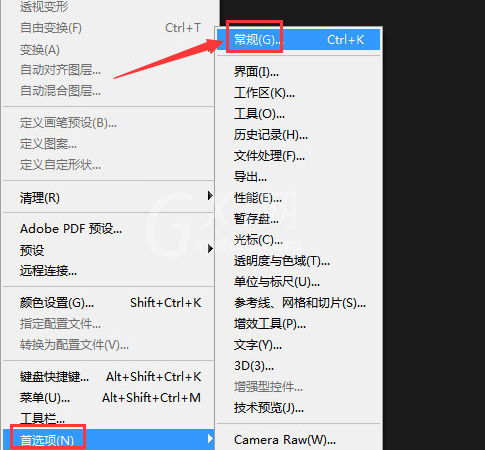
3.在弹出的新窗口中点击打开工具页面
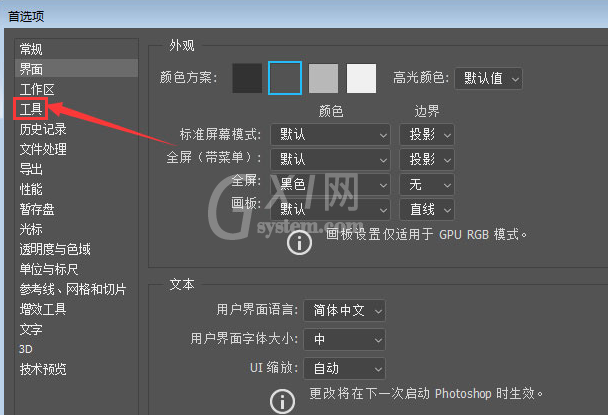
4.取消勾选旧版修复算法按钮,并点击确定保存即可
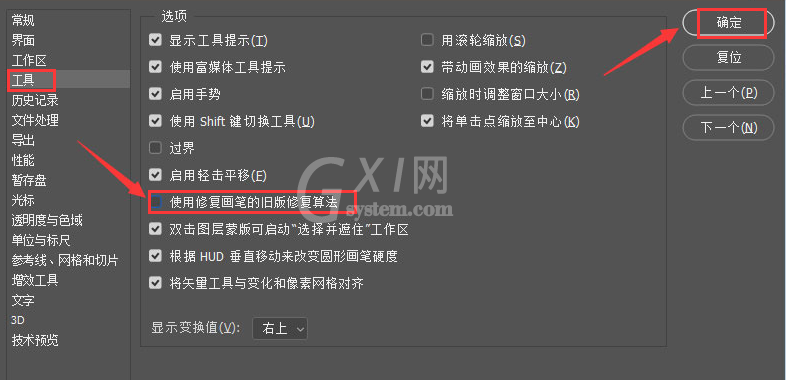
以上这篇文章就是ps取消使用修复画笔老版算法步骤介绍,更多精彩教程请关注Gxl网!



























